從 iPhone 發送 Lagre 視頻/音頻到 Android/Windows/Mac [專家提示]
共享視頻或音頻時遇到的可怕事情是它無法通過。即使為製作影片付出了所有努力,當您無法從 iPhone 發送大型視頻或音頻時,它也會付之東流。但文件共享錯誤的原因可能是測量到更多千兆字節的分辨率。另一個原因是視頻長度可以最大化您的提供商的文件大小限制。如果您在傳輸文件時遇到問題,請閱讀這篇文章,了解如何在 iPhone、Android 和其他設備上發送較長的視頻。
指南列表
第 1 部分:將大型視頻/音頻從 iPhone 共享到 iPhone/Android 第 2 部分: 將長視頻/音頻從 iPhone 傳輸到 Windows/Mac 第 3 部分:發送大型視頻/音頻的方式有哪些限制 第 4 部分:有關從 iPhone 發送大型視頻/音頻的常見問題解答第 1 部分:將大型視頻/音頻從 iPhone 共享到 iPhone/Android
iPhone 16/15/14 可以使用內建相機拍攝高品質的影片。但正如您所知,品質阻礙了共享過程。不過,還有其他方法可以透過郵件發送大文件,本部分將討論它們。
1. AnyRec PhoneMover [iPhone/Android]
AnyRec PhoneMover 是一個桌面程序,支援在任何裝置上發送大視頻。它按類別匯出文件,幫助用戶大量選擇影片、圖像和聲音。這款功能強大的軟體支援從 iOS 到 Android、PC 到 Mac 的資料傳輸,反之亦然。此外,它是透過刪除重複項以節省設備空間來管理智慧型手機和電腦檔案的理想工具。與其編輯素材,不如學習如何使用 AnyRec PhoneMover 從 iPhone 16/15/14 發送長影片。

支持傳輸各種文件,如視頻剪輯、文檔、合同等。
啟用在設備之間同步文件和聯繫人而不會丟失數據。
創建鈴聲以縮短音頻並將 HEIC 轉換為較小的 JPG 以發送。
具有三種連接方式:Wi-Fi、二維碼、USB數據線發送文件。
100% 安全
步驟1。要使用 AnyRec PhoneMover 發送大型視頻或音頻,請從官方網站安裝它。在等待安裝時,使用兼容的 USB 將智能手機連接到您的計算機。您還可以下載 MobieSync 應用程序以無線連接設備。
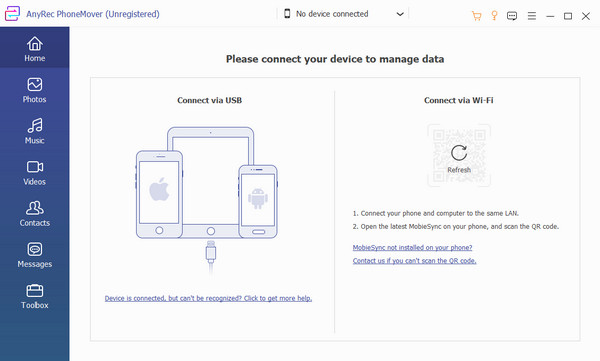
第2步。成功啟動軟體並連接裝置後,介面上會出現行動裝置的資訊。進入“影片”或“照片”部分並瀏覽要傳輸的檔案。訊息和聯絡人也可以傳輸到其他裝置。
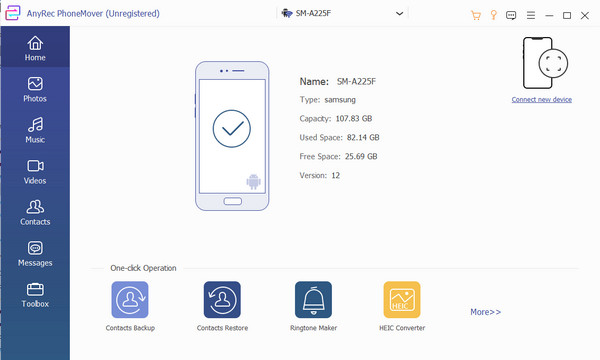
第 3 步。選擇檔案後,點擊“匯出到手機”按鈕並掃描代碼以連接到其他裝置。完成過程可能需要幾分鐘。完成後,您可以使用 HEIC 轉換器將 HEIC 影像轉換為較小的 JPG,然後從 iPhone 發送。
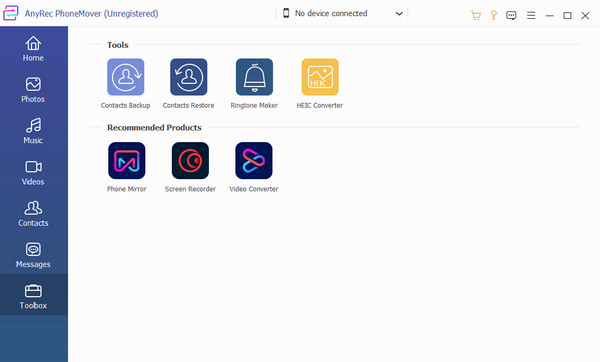
2. AirDrop [iOS 之間]
AirDrop 在發送大型視頻時比郵件更有效,因為它可以與接收設備建立自己的 Wi-Fi 連接。此解決方案的優點在於它沒有文件大小限制,因此共享大文件不是問題。不幸的是,由於 AirDrop 是 Apple 設備的默認工具,因此它不支持與 Android 的數據共享。
步驟1。從手機的「設定」開啟「AirDrop」。接收裝置必須透過選擇「所有人」或「僅限聯絡人」選項來開啟 AirDrop 可見性。如果寄件者有收件者的聯絡人,您可以在螢幕頂端出現該聯絡人時點選該聯絡人。
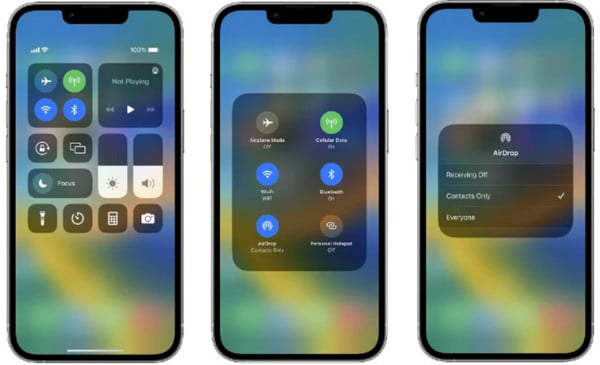
第2步。啟動“檔案”應用程式並選擇要傳送的影片。點擊“共享”按鈕並選擇“AirDrop”。點擊收件人的圖標並等待他們接受。一旦文件被接受,該過程就會開始。
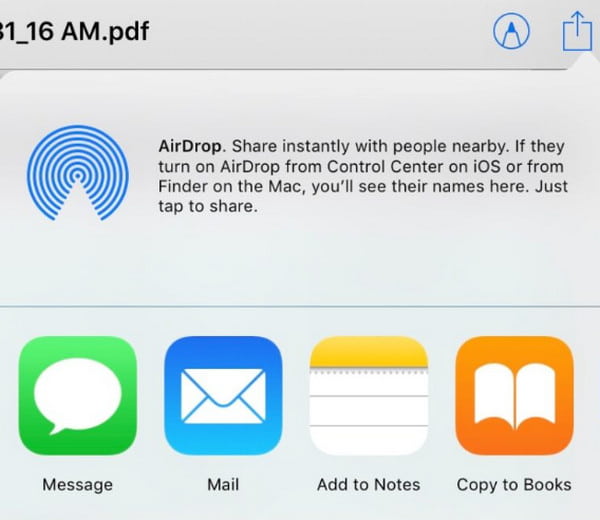
3.雲服務[iPhone/Android]
雲服務也是發送大型視頻的一種選擇。如果您想將文件從 iOS 共享到 Android,它也很有效。對於這部分,Google Drive 將是推薦的用於共享大型視頻文件的雲服務。
步驟1。在您的 iPhone 上下載 Google 雲端硬盤應用程序。完成後,啟動 Google 雲端硬盤並從您的圖庫上傳文件。
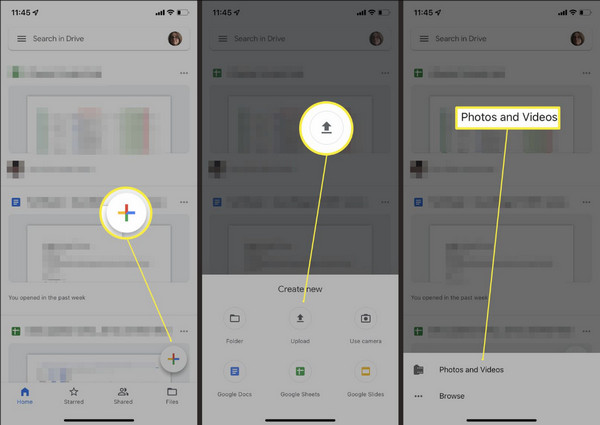
第2步。點擊檔案名稱旁邊的“更多”選項,然後點擊“共享”按鈕。如果您想一次共用多個文件,請建立一個資料夾並共用。
第 2 部分: 將長視頻/音頻從 iPhone 傳輸到 Windows/Mac
如何將 iPhone 16/15/14 上的 20 分鐘影片傳送到 Windows 或 Mac?下面推薦的工具將幫助您立即共享文件。四個程式可以將影片和檔案從 iOS 共享到 Windows 和 Mac。
1. AnyRec PhoneMover [視窗]
PhoneMover 是將視頻剪輯導出到 Windows 的簡單方法。該軟件專為快速數據傳輸而設計,並接受任何格式的文件。按照以下步驟將長視頻從 iPhone 發送到 Windows。
步驟1。如果您沒有相容的 USB 將 iPhone 16/15/14 連接到 PC,請從 App Store 下載 MobieSync 應用程式。然後,確保兩個裝置連接到相同 Wi-Fi 以偵測接收裝置。
第2步。從程式的左側面板中選擇要傳送的檔案。然後,點擊“匯出到PC”按鈕以共享文件。透過刪除重複項來管理您的影片和照片。
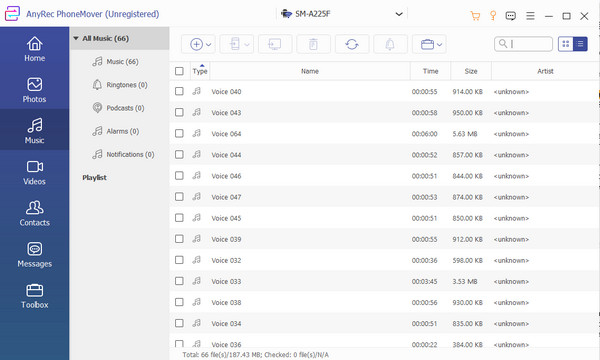
2. 空投 [Mac]
使用 AirDrop 共享文件相對容易。由於此方法適用於 Apple 設備,因此傳輸文件只需幾分鐘。請參閱以下步驟,了解如何將 iPhone 中的大視頻傳輸到 Mac。順便說一句,你可以修復 空投不工作只是等待 問題在這裡。
步驟1。導航至 Finder 並開啟「前往」功能表以選擇「AirDrop」選項。然後,從控制中心啟動 iPhone 上的「AirDrop」功能。
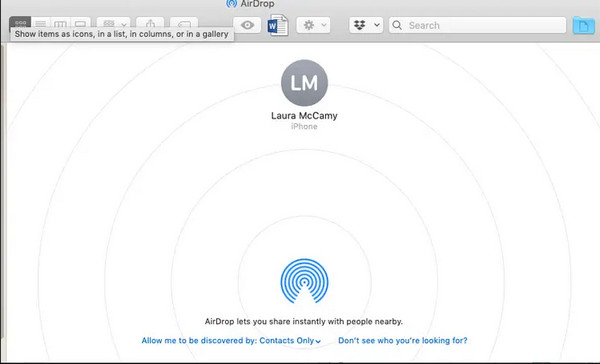
第2步。選擇您要傳送的視訊或音訊文件,然後點擊「分享」按鈕。選擇 AirDrop 選項和收件者。等待文件傳輸完成。
3. iCloud 鏈接 [Windows]
此方法適用於與 Windows 共享數據。通過共享 iCloud 鏈接,發件人可以通過允許收件人訪問 iCloud 帳戶來共享巨大的文件。要做到這一點,請參閱以下步驟:
步驟1。在智慧型手機上開啟 iCloud,然後選擇要分享的檔案。點擊“匯出”按鈕並選擇“電子郵件”選項。從其子選單中,點選「開啟郵件」選項。
第2步。當電子郵件視窗出現時,點擊「複製連結」按鈕將其複製到剪貼簿。透過電子郵件或聊天發送連結。收件者必須下載 iCloud Drive 才能開啟共享連結。
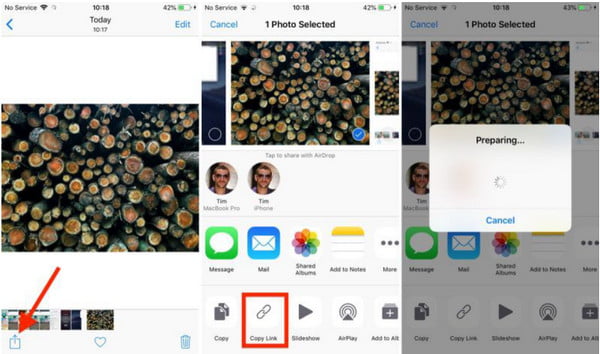
4. 從 iCloud 下載 [Mac]
Apple 的雲存儲允許您將文件同步到 iCloud,以便在 iPhone、iPad 或 Mac 上打開它們。你可以 將照片上傳到 iCloud 自動地。即使是高質量視頻等大文件,也可以更輕鬆地訪問網站上的剪輯。要使用 iCloud 從 iPhone 發送長視頻,請參閱以下說明:
步驟1。進入iCloud網頁並輸入Apple ID。前往“照片”選單並選擇所需的影片。若要選擇多個文件,請按住命令鍵。
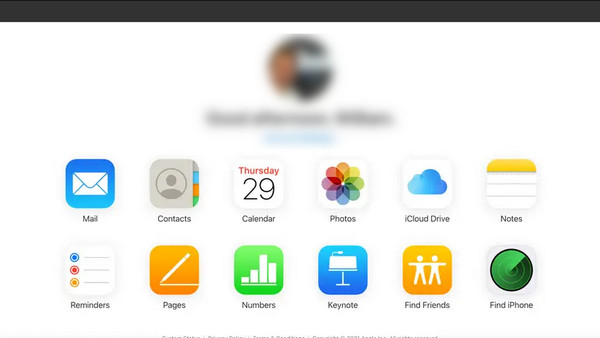
第2步。點擊並按住頂部角落的“下載”按鈕。選擇“未修改的原始”選項以匯出文件的原始品質。點擊“下載”按鈕進行確認。
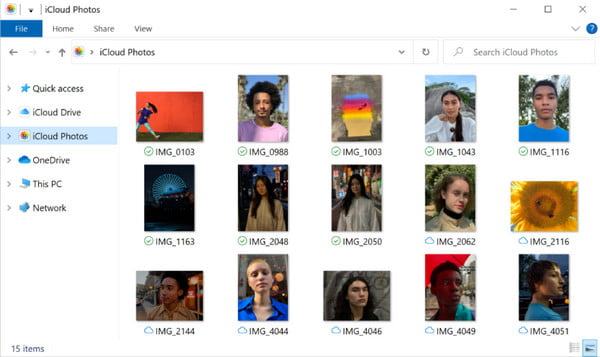
第 3 部分:發送大型視頻/音頻的方式有哪些限制
即使有許多從 iPhone 發送大視頻的解決方案,在使用其中一些時仍然存在限制。例如,雲服務提供免費存儲來保存文件,但如果您打算存儲高分辨率文件,則不建議使用。將視頻發送到電子郵件提供商也會限制用戶使用默認文件大小的附件。大多數電子郵件提供商(例如 Gmail)只允許附加最大 50MB 的文件。如果您遇到傳輸速度緩慢的解決方案,那也將是一場災難,這只會導致浪費時間。在此期間,您可以 壓縮電子郵件的大視頻 手動。
第 4 部分:有關從 iPhone 發送大型視頻/音頻的常見問題解答
-
如何使用 Mail Drop 從 iPhone 發送大視頻?
轉到文件的位置,然後點擊共享按鈕。選擇郵件圖標,當嘗試失敗時,您會收到提示說視頻太大,並會為您提供替代方案。點擊使用 Mail Drop 按鈕通過雲發送視頻。
-
為什麼我的視頻在 WhatsApp 上發送後質量變差?
該平台減少了視頻以使其可以快速上傳。 WhatsApp 通常會降低質量,因為這是文件較大的原因。如果收件人想要高質量,則不建議通過消息傳遞應用程序發送大文件。
-
將大型視頻從 Android 發送到 iOS 的最佳方法是什麼?
您可以使用第三方應用程序將文件從 Android 共享到 iPhone。推薦的應用程序是 Feem、InstaShare、ShareIt 和 Fast File Transfer。
結論
您應該使用哪種方法從 iPhone 發送大型視頻?使用所有建議的解決方案,任務是可以完成的。但即便如此,在發送大文件時還是會出現不幸的情況。為了避免這種情況,最好使用 AnyRec PhoneMover 將文件從手機傳輸到手機、手機傳輸到 PC 等方式。你甚至可以 無需 iCloud 即可將所有內容從 iPhone 轉移到 iPhone 在 AnyRec 的幫助下。歡迎試用試用版,體驗其強大之處!
100% 安全
